word页码从任意页开始设置方法
浏览:128日期:2024-05-12 14:12:10
word文档的页码很多就容易出现混乱的情况,想要设置起始页也是需要去将页码进行更改的,肯定有很多伙伴不会操作吧,下面就一起看看word页码从任意页开始设置方法吧。
word页码从任意页开始:1、首先打开需要让页码从任意一页开始的文档。
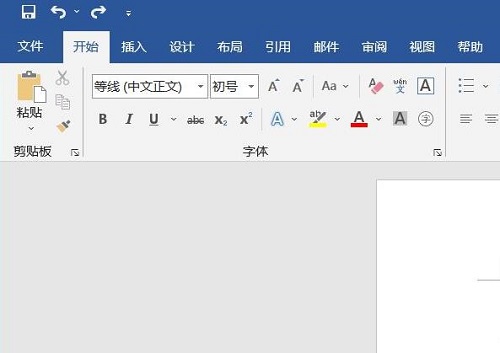
2、然后将其移动到首位。
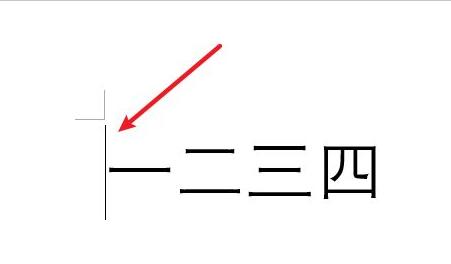
3、点击菜单栏的“布局”点击“分隔符”再点击“下一页”。
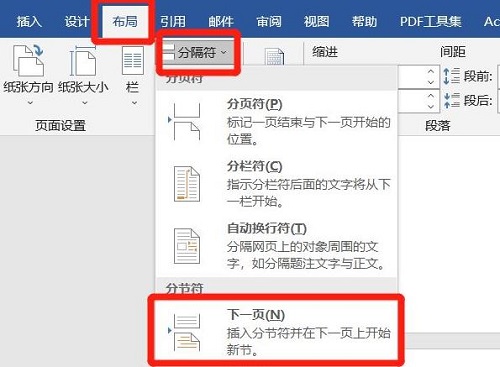
4、然后去双击这一页的页脚,进入编辑状态。

5、再点击菜单栏的设计,选择“链接到第一节”。
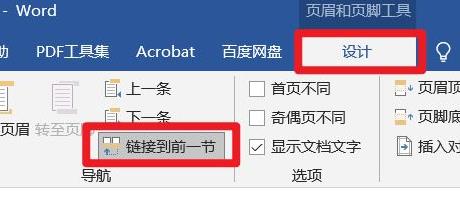
6、在页眉和页脚工具的设计选型中点击“页码”点击底部的“普通数字2”。
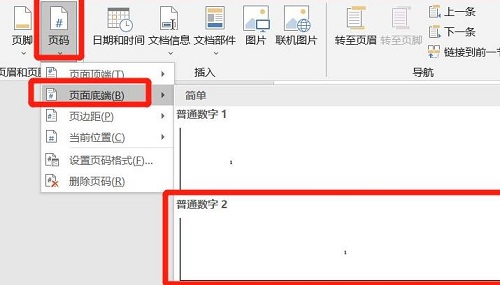
7、之后再设计中点击页码,选择“设置页码格式”。
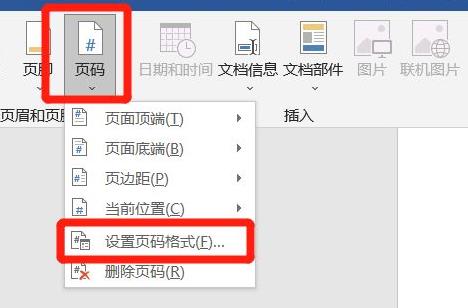
8、点击选择起始页码1,再确定即可。
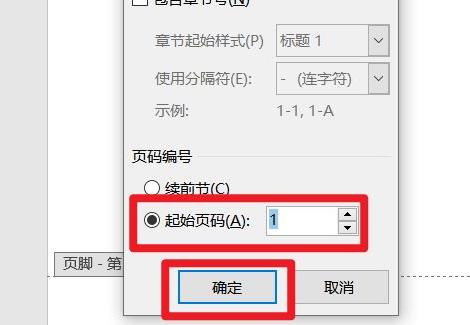
相关文章:页眉下划线删除方法
以上就是word页码从任意页开始设置方法的全部内容,望能这篇word页码从任意页开始设置方法可以帮助您解决问题,能够解决大家的实际问题是优爱好网一直努力的方向和目标。
标签:
word
上一条:怎么把图片变小放到表格里详细教程下一条:搜狗输入法关闭打字声音教程
相关文章:
- 排行榜
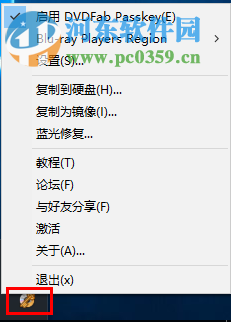
- DVDFab Passkey使用教程
- 1. 如何使用QQ分享屏幕
- 2. 为什么用QQ给电脑截图是黑色的,怎么办
- 3. 福昕阅读器如何压缩pdf大小
- 4. 企业支付宝申请,注册企业支付宝流程
- 5. 如何重新找回和加入已经退出的QQ群?
- 6. 蚂蚁花呗被风控了怎么办
- 7. 抖音怎么唱歌有伴奏的
- 8. 微信支付额度设置在哪里
- 9. 微信怎么开启付款码
- 10. 快压解压到一半不动了
 网公网安备
网公网安备